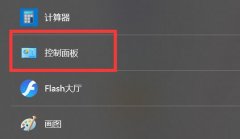打印机作为办公和家庭环境中必不可少的设备,其连接问题常常会导致不必要的麻烦和浪费的时间。遇到打印机无法连接的故障,很多用户可能一头雾水,不知道从何入手。本文将深入探讨打印机连接问题的常见原因及解决方案,帮助你快速排查困难。

多种因素可能导致打印机无法连接。网络设置是一个重要方面,无论是无线打印机还是有线打印机,网络的稳定性和配置都会影响到设备的连接。用户应检查路由器的状态,确保网络信号强,而且打印机与电脑处于同一网络下。
硬件问题也是常见的故障源。打印机的电缆松动、USB接口损坏,或是打印机本身的电源故障,都可能导致设备无法正常连接。对于无线打印机,确认打印机的Wi-Fi指示灯是否正常闪烁也是必要的,若指示灯不亮,可能需要重启打印机或恢复出厂设置。
在软件和驱动层面,驱动程序的更新和安装至关重要。过时或损坏的驱动程序常常是连接问题的罪魁祸首。定期访问打印机制造商的网站,下载并安装最新的驱动程序,可以有效避免这类问题。操作系统的设置也应检查,确保打印机被正确添加到设备和打印机列表中。
有些打印机支持使用手机或平板电脑进行打印。在这种情况下,确保移动设备与打印机之间的连接设置无误,例如配对、应用权限等,能够减少连接失败的几率。某些打印机需要特定的应用支持,需要在移动设备上下载安装。
在排查过程中,还应考虑到安全软件的影响。有些防火墙或杀毒软件在激活后可能会阻止打印机与计算机之间的通信。推进诊断时,可以临时禁用相关安全软件,看是否能够解决连接问题。
通过以上几步的排查与调整,大多数的连接问题可以迎刃而解。打印机连接不顺畅的情况并非不可解决,掌握必要的故障排查技能,会让你在日常使用中更得心应手。
常见问题解答(FAQ)
1. 打印机无法连接Wi-Fi,应该检查什么?
- 确保打印机与路由器之间的距离适当,检查路由器的正常运行及Wi-Fi信号稳定。
2. 打印机驱动程序过时如何解决?
- 访问打印机制造商官网,下载并安装最新的驱动程序,必要时卸载旧版本再进行安装。
3. 我该如何处理打印机不被识别的问题?
- 检查USB连接是否稳固,尝试在其他USB端口或更换数据线,确保打印机已开机并在线。
4. 使用移动设备打印时,总是连接不上怎么办?
- 确认打印机和移动设备处于同一Wi-Fi网络,检查相关应用是否安装并更新到最新版本。
5. 打印机连接正常,但打印任务总是失败,怎么办?
- 检查打印队列,删除卡住的打印任务,重启打印机和计算机,尝试再次打印。